Какво беше Game Center и какво се случи с него?
на Apple iOS е водеща платформа за мобилни видеоигри. Игрите, налични за iPhone и iOS, са забавни, но геймърите и разработчиците научиха, че игрите са още по-добри, когато се играят с приятели директно през интернет. Именно там идва Game Center на Apple.
Приложението Game Center беше представено в iOS 4.1. Apple преустанови приложението в iOS 10 и премести някои от функциите му в iOS.
Какво е Game Center?
Game Center е комплект от специфични за игрите функции които можете да използвате, за да намерите хора, срещу които да играете. Можете също да сравнявате вашите статистики и постижения с други играчи.
Получаването на Game Center изисква iOS 4.1 или по-нова версия, до, но не включително iOS 10. Ако устройството, което работи с нещо по-старо от iOS 10, може да има Game Center.
Вие също се нуждаете от Apple ID за да настроите акаунт в Game Center. Тъй като Game Center е вграден в тези версии на iOS, не е необходимо да изтегляте нищо друго освен съвместими игри.
Game Center също работи върху Apple TV и някои версии на macOS.
Какво се случи с Game Center в iOS 10 и по-нови версии?
При въвеждането си Game Center беше самостоятелно приложение. Този подход се промени с iOS 10 когато Apple прекрати приложението Game Center. Вместо приложението, Apple направи някои функции на Game Center част от iOS.
Функциите на Game Center, които могат да бъдат достъпни за потребителите, включват:
- Табла с класации
- Предизвикателства към други играчи
- Постижения в играта
- Споделяне на постижения
- Геймплей запис
Предишните функции на Game Center, които вече не са налични, включват:
- Състояние
- Профилна снимка
- Възможност за добавяне на приятели
- Възможност за виждане на игри и статистика на приятели
Разчитането на разработчиците на приложения за поддръжка на Game Center прави използването на тези функции трудно. Разработчиците могат да поддържат всички функции на Game Center, някои от тях или никакви. Няма постоянен опит с Game Center и е трудно да се знае какви функции, ако има такива, идват с играта, преди да я изтеглите.
Управлявайте акаунта си в Game Center
Game Center използва същия Apple ID, който използвате, за да купувате от iTunes Store или App Store. Създайте нов акаунт, ако желаете, но не е необходимо. Въпреки че Game Center вече не съществува като приложение, можете да управлявате някои аспекти на акаунта си в Game Center:
На началния екран на iPhone докоснете Настройки.
Изберете Игрален център.
-
Включете Игрален център превключвател.
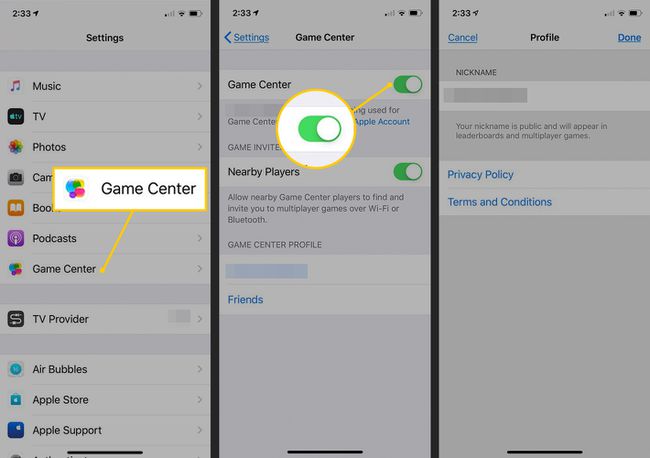
-
Включете Играчи наблизо превключвател, за да играете директни игри с геймъри наблизо.
Трябва да имате съвместима с Game Center игра и да сте свързани Wi-Fi или Bluetooth да играе с друг играч.
В Профил на Game Center раздел, докоснете името си, за да отворите профила си. Това име е начинът, по който се идентифицирате с други геймъри, които ви канят на игри.
На екрана на профила докоснете Псевдоним поле и въведете ново име или псевдоним.
Докоснете Свършен.
Една промяна в Game Center в iOS 10 и по-нова версия е, че отделни приятели не могат да бъдат добавяни или изтривани от вашата мрежа Game Center на iPhone. Единствената възможност е да премахнете всеки приятел от Game Center, който имате. Тъй като няма начин да добавите приятели, уверете се, че това е, което искате, преди да го направите. За да премахнете приятели, отидете на екрана на Game Center, докоснете Приятели, след което изберете Премахнете всички.
Как да получите игри, съвместими с Game Center
Намирането на игри, съвместими с Game Center, беше лесно: можете да ги разглеждате или търсите в приложението Game Center. Те също бяха ясно обозначени в App Store с икона на Game Center.
Сега игрите не показват ясно никъде, че поддържат тези функции. Намирането им е опит и грешка. Потърсете в App Store за игрален център за да намерите съвместими игри, които предлагат някои функции на Game Center.
Как да разберете дали дадено приложение поддържа Game Center
Когато стартирате игра, която поддържа Game Center, малко съобщение се плъзга надолу от горната част на екрана с иконата на Game Center (четири взаимосвързани цветни сфери). В съобщението се казва Добре дошъл обратно и показва вашето потребителско име в Game Center. Ако видите това съобщение, приложението поддържа някои функции на Game Center.
Мултиплейър игри и предизвикателства
Тъй като не всички игри, които поддържат Game Center, предлагат всичките му функции, инструкциите за използване на тези функции са непълни или непоследователни. Различните игри изпълняват функциите по различен начин, така че няма един начин да ги намерите и използвате.
Много игри поддържат мултиплейър игри, директни мачове и предизвикателства. В Challenges вие каните вашите приятели от Game Center да победят вашите резултати или постижения в игра. Намирането на тези функции е различно във всяка игра, но добри места за търсене са в класациите и областите за постижения под a Предизвикателства раздел.
Преглед на вашата статистика
Много игри, съвместими с Game Center, проследяват вашите постижения и награди. За да видите тези статистически данни, намерете класацията или раздела за постижения на приложението. Показва се с икона, която е свързана с победа или статистики като корона, трофей или бутон с етикет Игрален център в менюто с опции или в менютата със статистика и цели. След като намерите този раздел в играта, може да има други опции, включително:
- Постижения: Това са вашите успехи в играта. Всяка игра има различен набор от постижения за конкретни цели или задачи. Те се проследяват тук.
- Табла с класации: Това показва вашето класиране по различни критерии в сравнение с вашите приятели в Game Center и с всички играчи в играта.
Правете запис на екрана в Game Center
IOS 10 драматично промени Game Center, но донесе едно предимство: възможността да записвате геймплей за споделяне с други. В iOS 10 и по-нови версии, разработчиците на игри трябва да внедрят тази функция специално. В iOS 11 и по-късно записът на екрана е вградена функция на iOS. Дори за игри с вградена функционалност процесът варира.
За да направите запис на екрана:
Докоснете камера икона или запис бутон. Спецификите може да са различни в различните игри.
В прозореца на камерата или записа докоснете Екран за запис.
Когато приключите със записа, докоснете Спри се.
Ограничаване или деактивиране на Game Center
Родителите, които са загрижени за това, че децата им взаимодействат с непознати онлайн, могат да използват Game Center родителски ограничения за да изключите функциите за мултиплейър и приятели. Тази функция позволява на децата да проследяват статистики и постижения, но ги изолира от нежелани или неподходящи контакти.
Тъй като Game Center вече не е самостоятелно приложение, не можете Изтрий го или неговите характеристики. Ако не искате тези функции да са налични, настройте родителските ограничения.
ЧЗВ
-
Как можете да преинсталирате Game Center?
Няма начин да преинсталирате приложението Game Center, ако използвате iOS 10 и по-нова версия, тъй като функциите му вече са вградени в iOS и iPadOS. Но можете да отидете на Настройки > Игрален център и влезте отново в акаунта си, за да го възстановите и да възстановите данни от играта като класации и постижения.
-
Как излизате от Game Center?
Отидете в приложението Настройки и докоснете Игрален център. След това докоснете Отписване.
